לעתים קרובות למדי, משתמשי PC מתמודדים עם בעיית העברת קבצים ממחשב אחד למשנהו באמצעות מדיה נשלפת או באמצעות העלאת נתונים לאחסון. בעיות כאלה כוללות שטח אחסון מוגבל בהתקנים ניידים או קישוריות לקויה בנתיב המחשב לשרת. במצבים כאלה, הפתרון הטוב ביותר הוא לפצל קובץ גדול לשני קבצים קטנים יותר (או יותר).
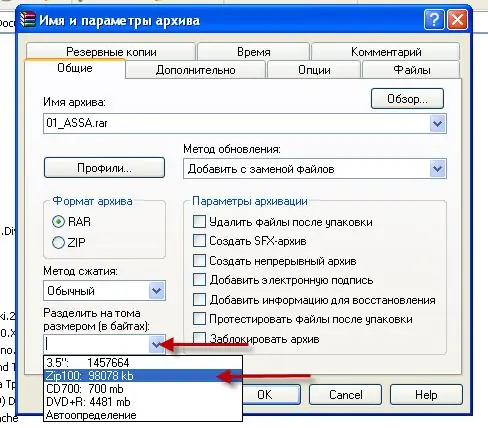
נחוץ
"WinRAR", "סה"כ מפקד", "VirtualDub" (דבר אחד)
הוראות
שלב 1
אחד הפתרונות הטובים והקלים ביותר לפיצול קובץ ויצירת ארכיון דו נפחי (רב נפח) הוא שימוש ב- WinRAR. העבר את העכבר מעל קובץ המקור ולחץ באמצעות לחצן העכבר הימני. בתפריט בחר את הפריט: "הוסף לארכיון" ולאחר מכן בחלון שיופיע, בכרטיסייה "כללי", ציין את גודל הקובץ הנדרש מתפריט המשנה "פיצול קובץ" ואז לחץ על כפתור "אישור", לאחר מכן ייווצרו מספר קבצי ארכיון. קבצים, עליך ליצור תיקיה עבורם ולהעביר אותם לשם לביטול רוכסן אחר כך.
שלב 2
"פיצול" דומה של התיק מתבצע על ידי התוכנית "מפקד כולל". לביצוע פעולה זו עליכם לעבור לפריט התפריט "קובץ" הממוקם בראש התוכנית, לסמן את תיבת הסימון "פיצול קובץ", לציין את גודל הקבצים החדשים בתיבת הדו-שיח ולציין את המיקום לשמירה אוֹתָם. לאחר לחיצה על "אישור" תקבלו תיקיה עם הרבה חלקים שמועברים בקובץ המקורי.
שלב 3
קובץ AVI הוא אחד מתבניות הווידאו הנפוצות ביותר. כל קבצי הווידאו גדולים מספיק כדי שלעתים קרובות יהיה עליהם לחלק לשני חלקים (או יותר). תוכנית הנקראת "VirtualDub" נוצרה במיוחד עבור הליך זה. כדי לפצל קובץ, הפעל את התוכנית, בשני "החלונות" התחתונים ציין את הגודל הרצוי לכל קטע מהקובץ. לאחר מכן לחץ על הכרטיסייה "וידאו" וסמן את התיבה "העתק הזרמה". השמירה צריכה להיעשות כקובץ AVI מפולח. מומלץ לתת לחלקים שנוצרו שמות משמעותיים שיעזרו לך לשלב בקלות את הקבצים לבלוק יחיד.






